
ゲームをプレイするときにキーボードのスティッキーキーが最も厄介です。プレイ中に突然画面がポップアップすることがよくあり、非常に不快です。では、win11 キーボードのスティッキーキーを解除するにはどうすればよいでしょうか?アクセシビリティ機能を見つける必要があります。キーボードを設定するだけです。
方法 1:
キーボードの Win Alt キーを押すだけです。
方法 2:
1. まず、下部のタスクバーにある [スタート メニュー] アイコン ボタンをクリックします。

2. ポップアップ メニューで、[設定] アプリをクリックして見つけて開きます。
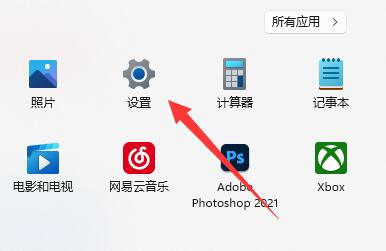
3. 次に、左側の列の「アクセシビリティ」タブをクリックします。
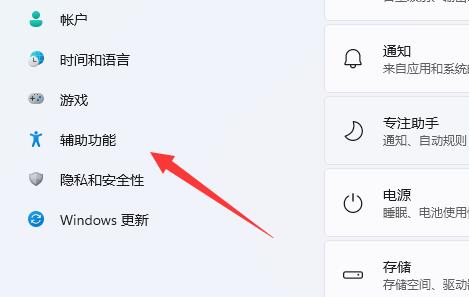
4. 次に、右側のインタラクションの下にある「キーボード」設定タブを開きます。
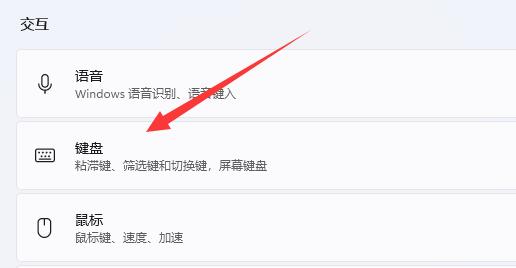
5.「固定キー」をクリックしてスライドして閉じることができます。
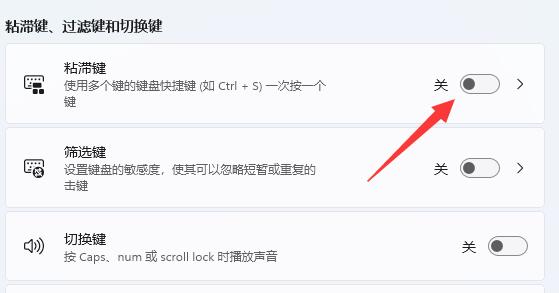
6. または、右側の矢印をクリックして、他のスティッキー キー設定オプションを入力および変更します。
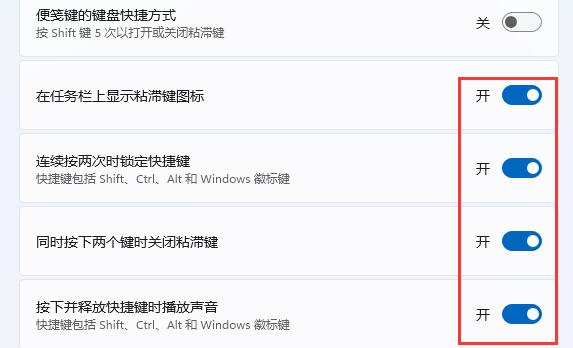
以上がWin11キーボードでキーが固定される問題を解決する方法の詳細内容です。詳細については、PHP 中国語 Web サイトの他の関連記事を参照してください。